Съдържание
Стартиране на Outlook в безопасен режим с Outlook Shortcut
Ако се опитвате да стартирате Outlook в безопасен режим, най-лесният начин да се обърнете към софтуерното приложение на трета страна е чрез бързия клавиш от клавиатурата. Подобно на други софтуерни приложения, Outlook е податлив на грешки.
Използването на безопасен режим за стартиране на Outlook поради грешки във функционалността ще ви помогне да деактивирате всички добавки за Outlook на софтуера и да стартирате приложението с функции по подразбиране. Следователно, отваряне на Outlook в безопасен режим може да помогне за отстраняване на различни грешки. Ето как да отворите Outlook, задвижван от Microsoft Office, от пряк път на работния плот.
Стъпка 1: Кликнете и натиснете и задръжте Клавиш Ctrl от клавиатурата и преминете към прекия път outlook от главното меню.
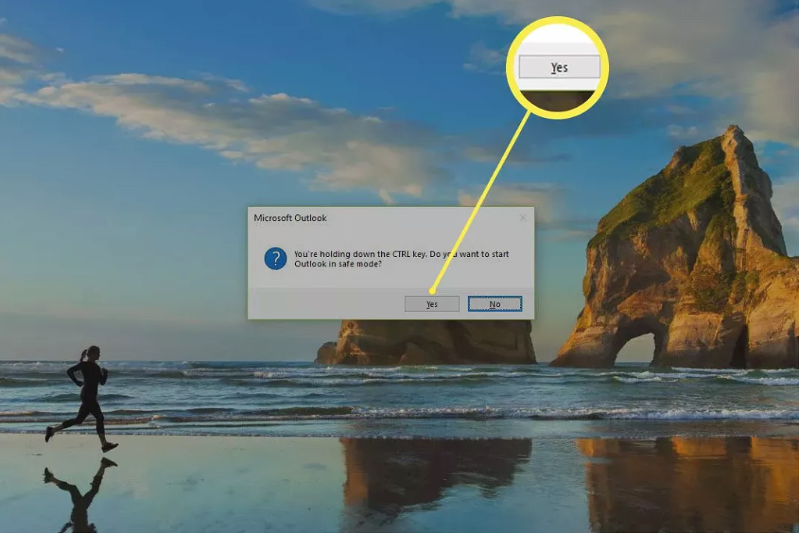
Стъпка 2: Щракнете върху прекия път на приложението и да в изскачащия диалогов прозорец за предупреждение, за да стартирате Outlook в безопасен режим.
Стартиране на Outlook в безопасен режим от командния ред
Microsoft Outlook може да се отвори и в безопасен режим, за да се изключат грешки, като се използва командният ред. За да отворите Outlook в безопасен режим, ето стъпките, които трябва да следвате:
Стъпка 1: Стартирайте Изпълнение на помощна програма като кликнете върху Клавиш Windows + R Ще стартирате клавишната комбинация стартиране на командното поле .
Стъпка 2: Въведете следния команден ред в полето за изпълнение на командата и щракнете върху добре за да продължите.
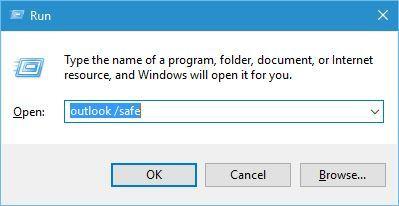
Стъпка 3: В следващата стъпка щракнете върху целевия профил от Outlook, който трябва да се отвори в избор на профил опция. Кликнете върху добре за да завършите действието.
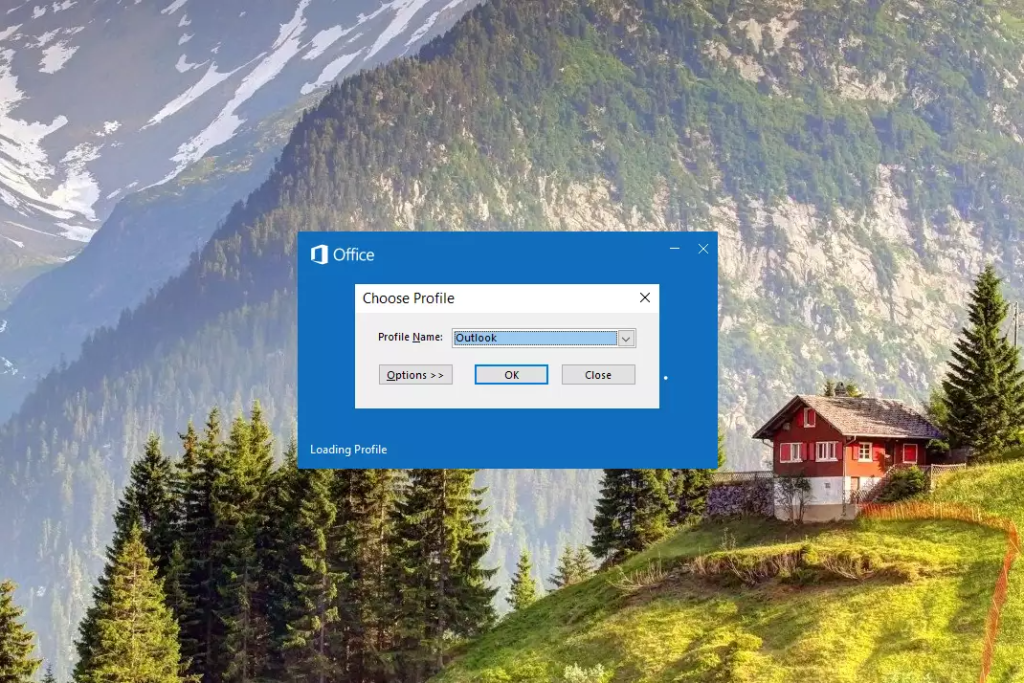
Създаване на пряк път към Outlook в безопасен режим
Ако достигането на Outlook от браузъра е труден маршрут и създава проблеми поради грешки в свързаността или други, тогава създаването на пряк път за Outlook в главното меню на Windows е най-сигурният вариант за достигане на приложението. Освен това ще помогне и за лесното стартиране на приложението в безопасен режим. Ето стъпките, които трябва да следвате:
Стъпка 1: Започнете, като щракнете с десния бутон на мишката навсякъде в празното пространство в главното меню на Windows и изберете нов от падащия списък. В контекстното меню за нов изберете опцията пряк път .
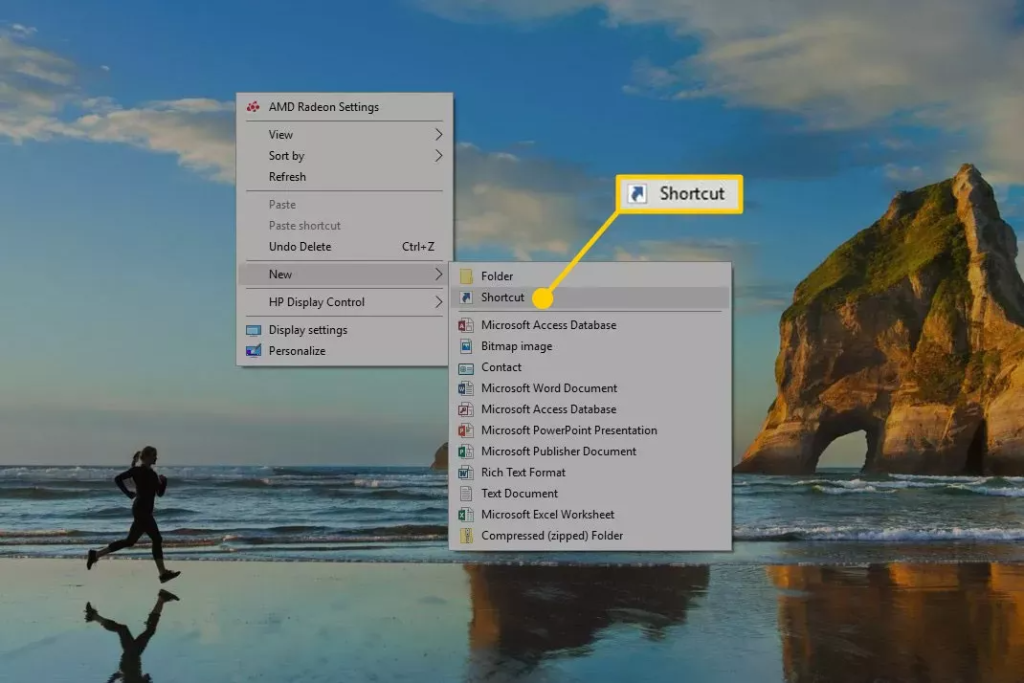
Стъпка 2: Сега преименувайте новото кратко име като Outlook.exe и въведете /safe в края на прекия път. Щракнете върху следващ за да завършите действието.
Стъпка 3: В следващата стъпка добавете име на прекия път за по-лесен подход. Задайте го на Безопасен режим на Outlook . кликнете Завършете за да завършите действието.
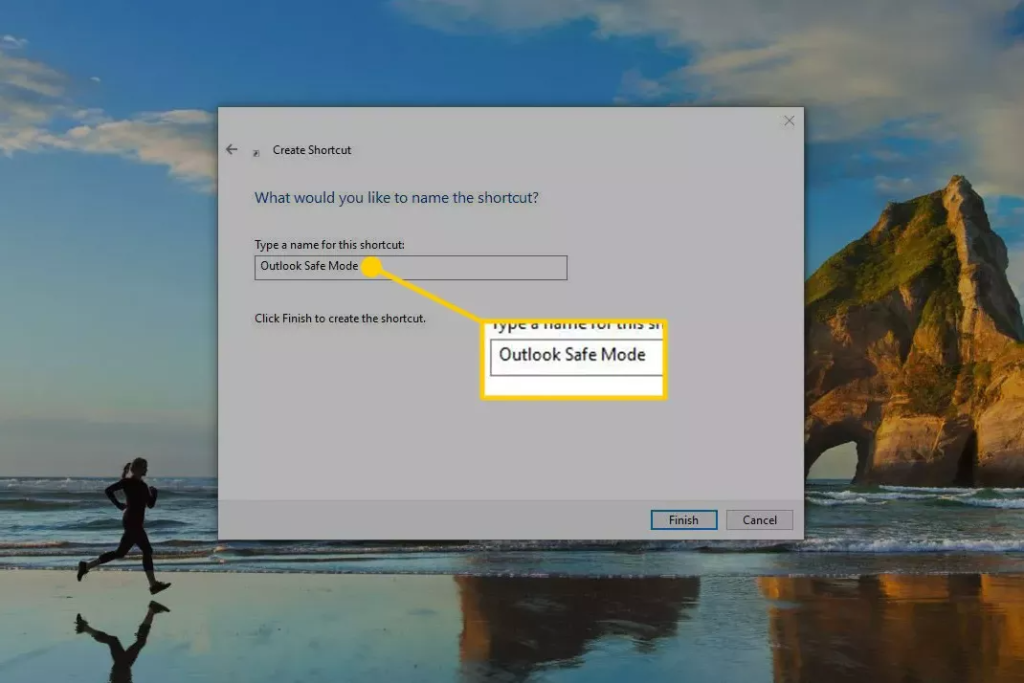
Постигане на Outlook от лентата за търсене в менюто "Старт
Един от най-лесните начини за стартиране на Outlook в безопасен режим е чрез достигане на пряк път за приложението от полето за търсене на лентата със задачи в главното меню на Windows. Ето как можете да потърсите прекия път на вашето устройство.
Стъпка 1: В Основно меню на Windows, започнете с въвеждане на Outlook.exe/safe в поле за търсене в лентата на задачите .
Стъпка 2: В следващата стъпка изберете целевата опция от списъка и кликнете два пъти върху да стартирате Outlook в безопасен режим.
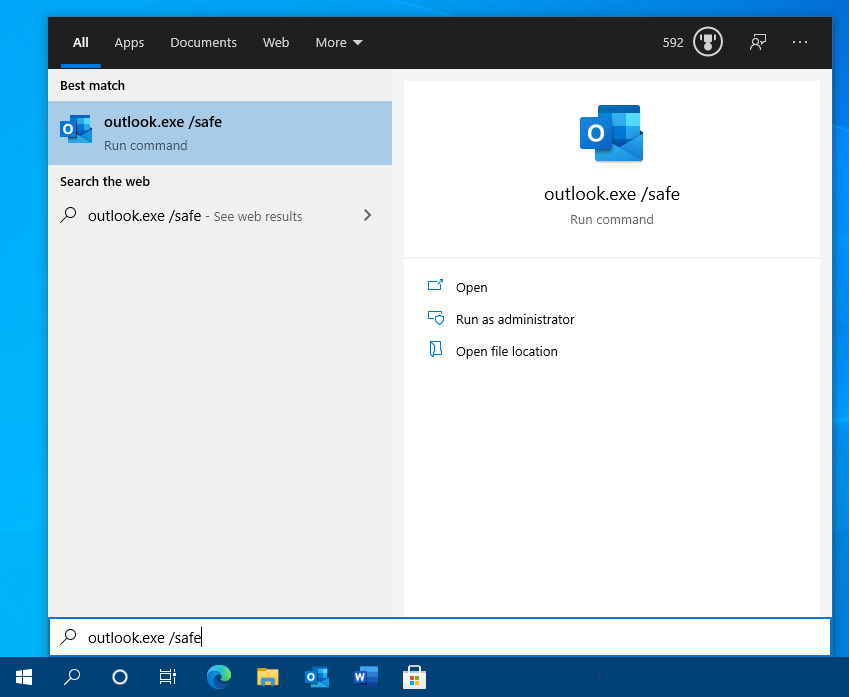
Редовно актуализиране на Outlook
Outlook редовно пуска нови актуализации и пачове за сигурност, за да гарантира, че продуктът е сигурен и ефективен. Ако са в крак с най-новата версия на Outlook, потребителите могат да се насладят на подобрена производителност, поправки на грешки и усъвършенствани функции, които може да не са налични в предишните версии.
Редовните актуализации също така помагат за защита срещу потенциални заплахи за сигурността, като вируси или злонамерен софтуер. С тези подобрения на сигурността потребителите на Outlook могат да бъдат сигурни, че данните им са защитени.
Актуализирането на Outlook ще осигури съвместимост с други продукти като Office 365 или Skype for Business. Това позволява на потребителите да си сътрудничат по-лесно с колеги по проекти и да споделят документи без технически проблеми.
Често задавани въпроси за отварянето на Outlook в безопасен режим
Трябва ли да отворя всички програмни файлове в безопасен режим?
Ако не сте сигурни и не сте сигурни дали да отваряте всички програмни файлове в безопасен режим, трябва да вземете допълнителни предпазни мерки. Когато е възможно, използвайте надежден продукт за борба със зловреден софтуер, за да сканирате файловете, преди да ги отворите, тъй като това ще помогне да се открие всякакъв зловреден софтуер, който може да е бил инсталиран.
Как да стартирам Outlook в безопасен режим?
1. Затворете всички отворени случаи на Outlook
2. Задръжте натиснат клавиша CTRL и щракнете два пъти върху иконата за Outlook, за да го стартирате.
3. Трябва да се появи диалогов прозорец с въпрос дали искате да стартирате Outlook в безопасен режим; щракнете върху Да.
4. Когато бъдете подканени, изберете дали да създадете нов профил или да използвате съществуващ, след което щракнете върху OK.
Лошо ли е стартирането на Outlook без безопасен режим?
В някои случаи стартирането на Outlook без безопасен режим може да доведе до проблеми. Ако Outlook се срива или не се зарежда правилно, това може да се дължи на настройки, които сте приложили, или на конфликт с друга програма на вашия компютър. Някои добавки и плъгини също могат да попречат на Outlook да се зареди правилно, когато не е стартиран в безопасен режим.
Защо не мога да отворя Outlook?
Ако Outlook не се отваря, това може да се дължи на няколко различни причини. Ако наскоро сте имали хардуерна повреда или вирусна атака, или програмата е била внезапно затворена по време на работа, тогава PST (лична таблица за съхранение) файлът, който съхранява цялата ви електронна поща и настройки, може да се повреди. Друга потенциална причина може да бъде проблем с регистъра на Windows. Ако някои настройки на регистъра, свързани с Outlookса повредени или неправилни, това също може да попречи на правилното им отваряне.
Какво представлява безопасният режим в Microsoft?
Safe Mode (Безопасен режим) на Microsoft е диагностичен режим на стартиране, който може да помогне за идентифициране и отстраняване на специфични софтуерни проблеми. Това става чрез деактивиране на несъществени програми и услуги, като се разрешава само стартирането на съществени системни програми и услуги. В безопасен режим компютърът се стартира с минимално количество файлове, драйвери и ресурси, което може да бъде полезно за отстраняване на специфични проблеми.
Защо не мога да използвам безопасен режим на моя компютър?
В някои ситуации безопасният режим не може да се използва на компютъра. Например някои процеси на инсталиране на софтуер могат да изискват определени системни услуги да са активни, преди да продължат. Тъй като тези услуги обикновено са деактивирани при зареждане в безопасен режим, инсталацията ще се провали, ако се опита да се извърши в тази ограничена среда.
Мога ли да използвам команден ред, за да отворя безопасен режим?
Можете да използвате Command Prompt, за да отворите Safe Mode (Безопасен режим) в Windows 10. За целта натиснете клавишите Windows + R, за да отворите прозореца Run (Изпълни). В полето Open (Отвори) въведете "msconfig" и натиснете Enter или OK. В прозореца System Configuration (Конфигурация на системата) отидете до Boot Options (Опции за зареждане) и изберете квадратчето Safe Boot (Безопасно зареждане). След това изберете Minimal (Минимална) или Alternate Shell (Алтернативна обвивка) от падащото меню и натиснете Apply> OK.стартирайте в безопасен режим, като използвате командната прозореца.

